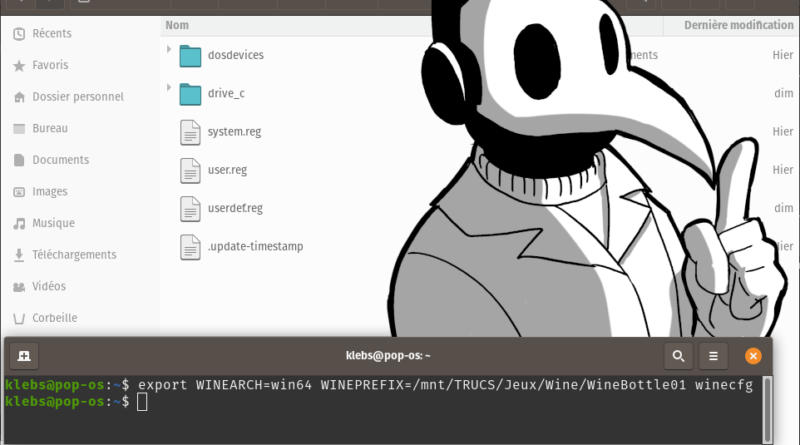Gérer les préfixes Wine
Salut tout le monde. Ici Klebs et aujourd’hui, je vais vous parler des préfixes Wine que les gens appellent aussi “wine bottle”.
Chaque préfixe prend de l’espace
J’ai constaté qu’à chaque fois que j’installais un jeu Windows à travers Lutris, ça créait un préfixe Wine utilisé exclusivement par le jeu en question. Si je n’inclus pas l’espace utilisé par le jeu, le préfixe Wine nécessite au moins 500Mo d’espace. Au bout d’un certain nombre de jeux avec son propre préfixe Wine, ça commence à faire beaucoup d’espace juste pour simuler un environnement Windows. J’ai donc commencé à installer mes jeux Windows en utilisant Wine dans le terminal et en réutilisant le même préfixe autant que possible. La commande ressemblerait donc à peu près à ça:
wine installationJeuUn.exe
Utiliser plusieurs préfixes à plusieurs endroits
Au début, tout allait bien car j’entrais les lignes de commande wine <fichier d’installation> sans me soucier de configurer l’emplacement du préfixe qui est déjà défini par défaut. Le problème, c’est que celui-ci se trouve actuellement dans le répertoire ~/.wine, soit dans la partition où Linux est installé, partition qui ne contient que 250Go d’espace. Comme j’ai aussi une plus grande partition de 2To que j’utilise principalement pour les jeux, il faudrait que je crée un nouveau préfixe et que je m’arrange pour faire installer les jeux dans cette grande partition à la place. Tant qu’à y être, autant y créer deux préfixes Wine: une utilisant l’architecture 64-bit et l’autre, 32-bit. Par exemple, en supposant que j’ai réservé le répertoire /mnt/TRUCS/Jeux/Wine dans la grande partition pour cette occasion, si je veux installer le premier jeu dans un préfixe 64-bit et le second, dans un préfixe 32-bit, les commandes seraient les suivantes:
export WINEARCH=win64 WINEPREFIX=/mnt/TRUCS/Jeux/Wine/WineBottle01 winecfg
wine installationJeuUn.exe
export WINEARCH=win32 WINEPREFIX=/mnt/TRUCS/Jeux/Wine/WineBottle02 winecfg
wine installationJeuDeux.exe
Déinstaller un jeu Wine
En temps normal, pour supprimer un jeu qui a été créé à travers des applications comme Lutris, GameHub ou PlayOnLinux, je l’aurais fait directement à partir de celles-ci. Si le jeu a été installé à partir de Wine dans les lignes de commande, il suffirait d’accéder à la fenêtre de désinstallation de programmes Windows. Voici un exemple pour le préfixe 64-bit:
export WINEARCH=win64 WINEPREFIX=/mnt/TRUCS/Jeux/Wine/WineBottle01 winecfg
wine uninstaller
Il reste encore beaucoup à apprendre pour moi avec les lignes de commande Wine (ex: Winetricks, DXVK, bureau virtuel, etc.). Au fur et à mesure que j’en apprends plus sur ça, je le partagerai avec vous ici.
N’hésitez pas à me faire part de vos questions et commentaires sur Twitter et Mastodon.
Aussi, si vous aimez ce que je fais et que vous utilisez le navigateur Brave, vous pouvez me laisser un pourboire sous forme de BAT sur mon site web ou mon compte Twitter. Vous pouvez aussi utiliser ce lien affilié si vous achetez des jeux, livres ou autres sur Humble Bundle.
Merci d’avoir lu et à la prochaine.